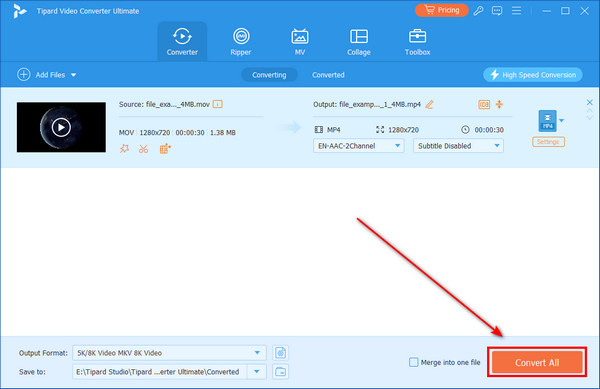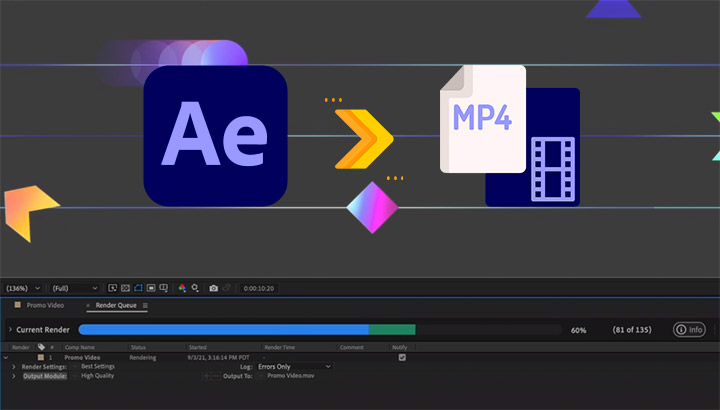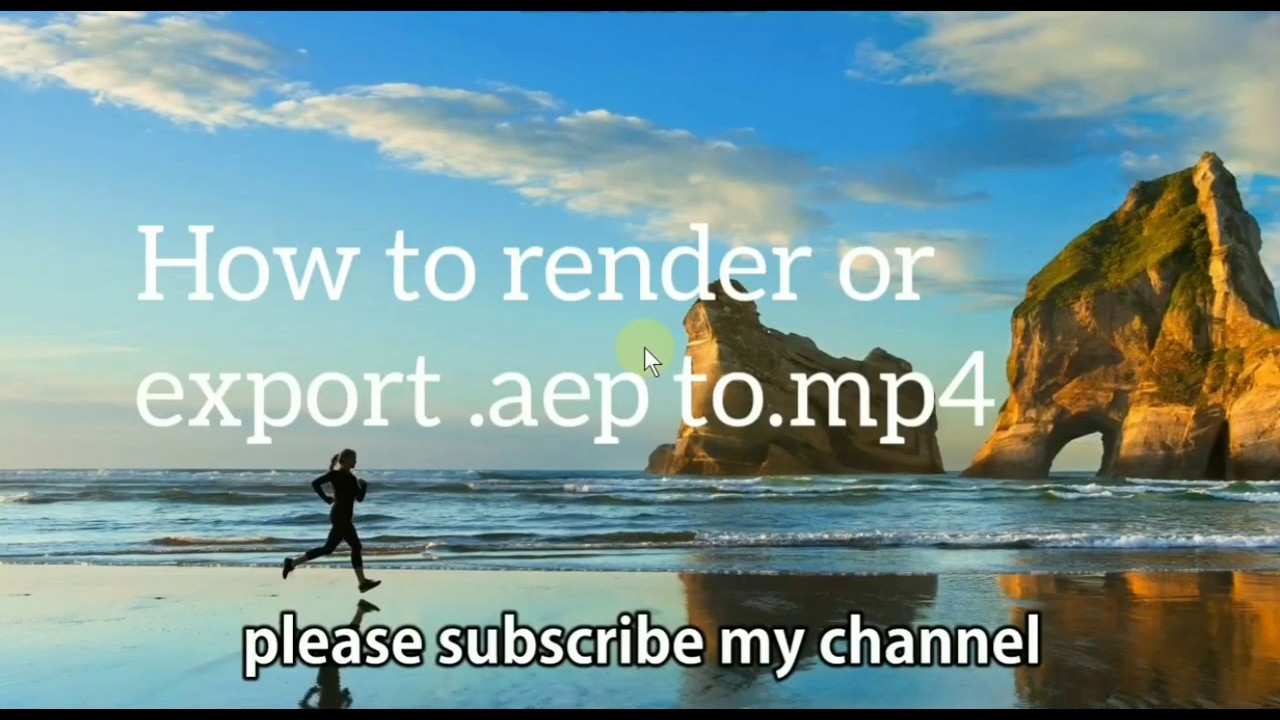Chcesz przekonwertować swój projekt After Effects (*.aep) do formatu MP4?
To proste! Zobaczmy, jak to zrobić.
Używanie Adobe Media Encoder
Adobe Media Encoder jest jak tłumacz. Przekłada język After Effects na język zrozumiały dla wszystkich urządzeń – MP4.
Krok 1: Eksport z After Effects
Otwórz swój projekt After Effects.
Kliknij "Kompozycja" w górnym menu.
Wybierz "Dodaj do kolejki Adobe Media Encoder". To jak wysłanie listu do tłumacza.
Adobe Media Encoder otworzy się automatycznie.
Krok 2: Ustawienia w Adobe Media Encoder
Teraz czas na ustawienia!
Zauważysz, że twoja kompozycja czeka na tłumaczenie.
Kliknij w kolumnie "Format". Domyślnie może być ustawione coś innego.
Wybierz "H.264". To najpopularniejszy kodek dla MP4. Myśl o tym jak o standardowym języku.
Teraz kliknij w kolumnie "Preset". Preset to gotowy zestaw ustawień. Jak przepis kulinarny.
Wybierz odpowiedni preset. Na przykład, "Match Source - High bitrate" dla wysokiej jakości.
Możesz też wybrać "YouTube" lub "Vimeo" z odpowiednią rozdzielczością (np. 1080p Full HD), jeśli chcesz od razu wrzucić film na te platformy.
Pod "Wyjściem" zobaczysz ścieżkę zapisu. Kliknij w nią, aby zmienić miejsce, gdzie zostanie zapisany plik MP4. Wybierz folder i nadaj plikowi nazwę.
Krok 3: Rozpoczęcie kodowania
Wszystko gotowe? Świetnie!
Kliknij na zielony przycisk "Start Queue". To jak wciśnięcie przycisku "Tłumacz!".
Adobe Media Encoder zacznie przetwarzać twój projekt.
Zobaczysz pasek postępu. Bądź cierpliwy!
Po zakończeniu, twój plik MP4 będzie gotowy w wybranym folderze.
Używanie okna renderowania w After Effects (mniej zalecane)
Możesz też renderować bezpośrednio z After Effects. Ale to rozwiązanie jest mniej elastyczne. Wyobraź sobie, że zamiast tłumacza masz gorszy program do tłumaczeń.
Krok 1: Dodaj do kolejki renderowania
Otwórz swój projekt After Effects.
Kliknij "Kompozycja" w górnym menu.
Wybierz "Dodaj do kolejki renderowania".
Krok 2: Ustawienia renderowania
Na dole okna zobaczysz kolejkę renderowania.
Kliknij "Best Settings". Tu możesz dostosować jakość.
W sekcji "Ustawienia renderowania" ustaw "Jakość" na "Najlepsza" i "Rozdzielczość" na "Pełna".
Kliknij "OK".
Krok 3: Ustawienia wyjściowe
Kliknij "Lossless" obok napisu "Moduł wyjściowy".
W "Format" wybierz "QuickTime". Niestety, nie możesz bezpośrednio wyeksportować do MP4 tą metodą. Myśl o tym jak o tłumaczeniu na inny język, który i tak trzeba później przetłumaczyć.
W "Kodek wideo" wybierz "Apple ProRes 422". To kodek wysokiej jakości. Alternatywnie, wybierz "Animation" jeśli Twój projekt ma bardzo proste kolory i mało detali. Unikaj kodeków takich jak "Photo-JPEG".
Kliknij "OK".
Kliknij obok "Wyjście do". Wybierz folder i nazwę dla pliku.
Kliknij "Render".
Krok 4: Konwersja QuickTime do MP4
Teraz masz plik .mov (QuickTime). Musisz go przekonwertować do MP4.
Możesz użyć Adobe Media Encoder. Wczytaj plik .mov do Adobe Media Encoder i ustaw format na H.264.
Podsumowanie
Najlepszym sposobem na eksport do MP4 z After Effects jest użycie Adobe Media Encoder.
Daje to największą kontrolę i najlepsze efekty. Pamiętaj o dobraniu odpowiedniego presetu i kodeka. To klucz do sukcesu!
Renderowanie bezpośrednio z After Effects jest możliwe, ale wymaga dodatkowej konwersji. To tak jakby jeść zupę widelcem – da się, ale niewygodnie.
Powodzenia w tworzeniu wspaniałych filmów!